
发布时间:2016/01/15 16:09:11
很多应用软件的运行环境离不开某些必要组件,BarTender标签设计软件也不例外。有一些用户在成功安装BarTender之后,却因显示丢失mfc100u.dll组件而报错且无法启动软件。mfc100u.dll是BarTender必备的组件,本教程主讲如何解决因缺少mfc100u.dll而无法正常启动的问题。
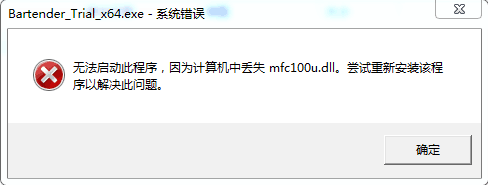
原因分析:
出现此故障多是因为电脑系统使用的是XP系统,或者安装了ghost系统,与BarTender标签设计软件没有直接关系,只需成功安装mfc100u.dll这个组件就可以了。
解决步骤:
步骤一 网上下载组件mfc100u.dll。下载地址可参考http://pan.baidu.com/s/1o744m18 。
步骤二 解压下载文件,找到mfc100u.dll文件。
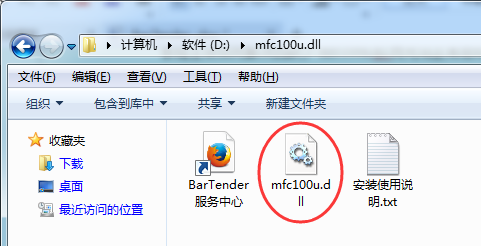
步骤三 找到BarTender的安装目录。 知道BarTender安装目录的可以通过资源管理器或我的电脑直接打开安装目录。不清楚安装目录位置的右击桌面BarTender快捷方式,点击属性,起止位置就是BarTender的安装目录。
步骤四 打开BarTender安装目录,把mfc100u.dll文件复制到此BarTender的安装根目录。
通过以上操作,就成功解决缺少mfc100u.dll组件的问题了,BarTender就可以正常启动了。想要了解更多关于BarTender条码打印软件的详细信息,可点击BarTender教程服务中心查找你想要的内容。
展开阅读全文
︾
标签打印软件下载 | 条码打印软件使用教程 | BarTender经典案例 | 隐私条款 | 网站地图 | 关于我们